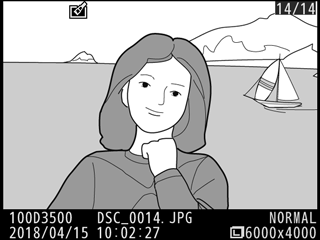创建仅所选色相以彩色呈现的副本。
-
选择可选颜色。
加亮显示润饰菜单中的可选颜色并按下2。
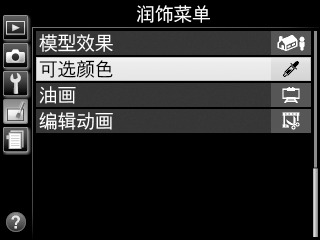
-
选择一张照片。
使用多重选择器加亮显示一张照片并按下J(若要全屏查看加亮显示的照片,请按住X按钮)。
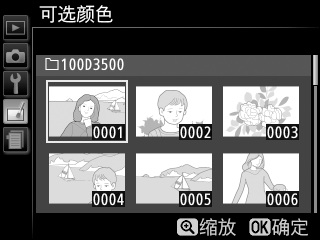
-
选择一种颜色。
使用多重选择器将光标定位于一个物体上,然后按下A(L)选定将保留到最终副本中的物体颜色(照相机可能难以侦测不饱和色彩;请选择饱和色彩)。若要放大照片以精确选择颜色,请按下X。按下W(Q)则可缩小。
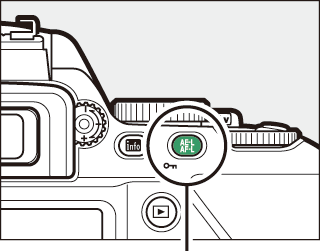
A(L)按钮
所选颜色
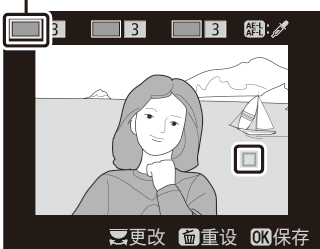
-
加亮显示颜色范围。
旋转指令拨盘加亮显示所选颜色的颜色范围。
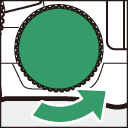
颜色范围
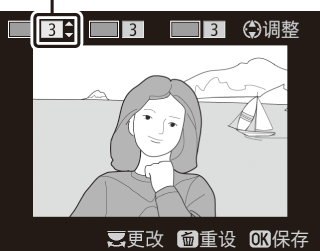
-
选择颜色范围。
按下1或3增加或减少将包含在最终照片中的相似色相的范围。可从值1至7之间进行选择;请注意,较高值可能包含其他颜色的色相。
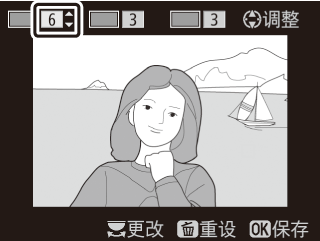
-
选择其他颜色。
若要选择其他颜色,请旋转指令拨盘加亮显示屏幕顶部三个颜色盒中的另外一个,然后重复步骤3-5选择其他颜色。若有需要,请重复上述步骤选择第三种颜色。若要取消选择加亮显示的颜色,请按下O(若要移除所有颜色,请按住O。屏幕中将显示一个确认对话框;请选择是)。
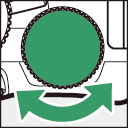
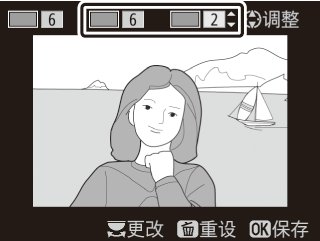
-
保存编辑后的副本。
按下J复制照片。